Лучшие решения для решения проблемы, связанной с невозможностью открытия MRL VLC
Имеет ли ваша VLC не может открыть ваш MRL? Если вы пытаетесь посмотреть видео с MRL на проигрывателе VLC и зависаете из-за проблемы с его открытием, учтите, что вы не одиноки. На самом деле, это одна из распространенных проблем этого популярного медиаплеера, которая возникает, когда мы хотим транслировать контент из разных онлайн-источников, поскольку он запускается из-за происхождения видео. К счастью, эта статья предложит вам лучшее решение, которое поможет вам исправить ошибку и продолжить воспроизведение видео, поскольку ничего не произошло.
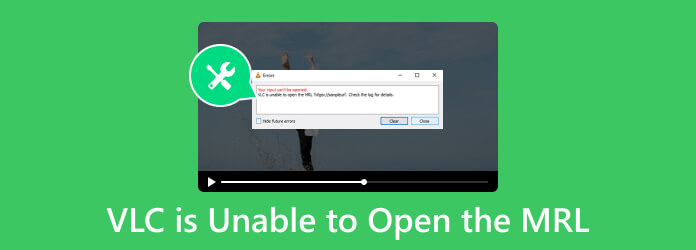
Часть 1. Что такое MRL в VLC?
MRL — это аббревиатура от Media Source Locator. Этот локатор источника помогает медиаплееру VLC найти источник мультимедиа, который вы хотите открыть. Кроме того, этот MRL используется различными медиаплеерами, такими как Xine и Java Media Framework, в дополнение к медиаплееру VLC. Более того, MRL известен как одна из характеристик, используемых для идентификации части мультимедиа или даже всего мультимедийного ресурса. Кроме того, он часто используется для различения входов и выходов VLC.
Часть 2. Почему VLC не может открыть MRL
Вы можете увидеть такие ошибки, когда вы используйте VLC для воспроизведения Blu-ray, DVD или для просмотра онлайн-видео или локальных файлов. Существуют различные причины, по которым VLC не может открыть ввод MRL. Теперь, чтобы более точно исправить указанную ошибку, обратитесь к следующему объяснению ниже, которое привело к возникновению ошибки. Затем вы сможете выбрать наиболее подходящие решения.
1. Чрезмерная защита брандмауэра
Брандмауэр с чрезмерной защитой, известный как антивирусное программное обеспечение на вашем компьютере, может пометить ваш внешний диск как рискованный или опасный, из-за чего VLC не откроет MRL.
2. Схемы защиты от копирования
Если источник вашего видео защищен от копирования, вероятность столкнуться с ошибкой высока. Для этого вам необходимо сначала расшифровать медиафайл, прежде чем воспроизводить его на VLC Media Player.
3. VLC устарел
Устаревшая версия медиаплеера VLC может привести к проблеме, если вы не получите новое обновление.
4. Исходный контент неверен.
Когда исходный контент неверен или находится не локально. Вместо этого его можно разместить на другом внешнем накопителе, на веб-сайте в Интернете или на других серверах.
Часть 3. Решения для исправления ошибки VLC при игре в MRL
1. Проверьте, хорошо ли работает контент.
Большинство примеров VLC MRL, которые невозможно открыть, взяты с онлайн-сайтов. Чтобы проверить, в порядке ли контент, перейдите в раздел Медиа VLC и нажмите кнопку Открытый сетевой поток вариант. Затем скопируйте URL-адрес содержимого, которое вы пытаетесь открыть, из окна и вставьте его в другой медиаплеер. Источник неверен, если он не работает с другими игроками.
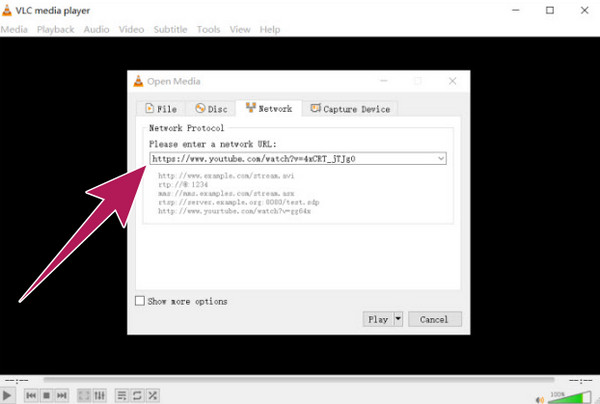
2. Расшифровать источник
Вы можете загрузить стороннее программное обеспечение, которое поможет вам расшифровать исходный код. А если вам нужно расшифровать DVD, обязательно используйте надежный риппер, такой как Tipard DVD Ripper. Теперь, чтобы скопировать, зайдите в основной интерфейс, нажмите Загрузить DVD чтобы импортировать содержимое DVD, а затем нажмите кнопку Разорвать все на Кнопка выбора выхода. Затем нажмите Разорвать все .
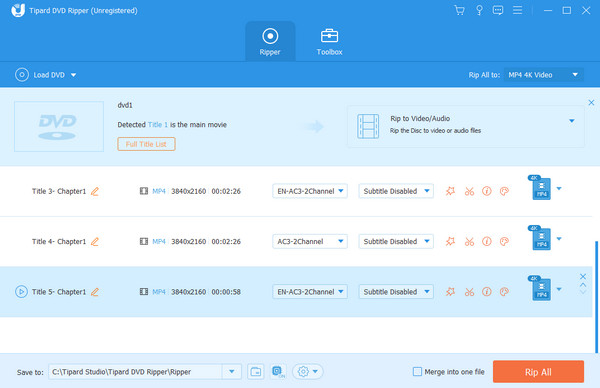
3. Отключите брандмауэр
Поскольку брандмауэр является основным виновником того, почему VLC не может открыть MRL, вы можете отключить брандмауэр и посмотреть, решит ли он ошибку.
На своем компьютере нажмите кнопку Start и перейдите в Настройки, найти Обновление и безопасность и зайди туда. Далее выберите Брандмауэр и защита сети, затем выберите VLC и настройте его так, чтобы он мог пройти защиту брандмауэра.
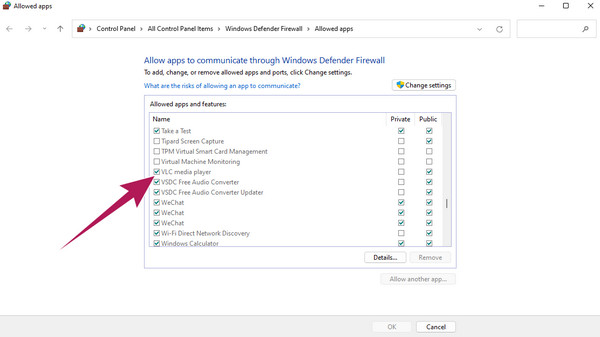
4. Владеть файлом
Правильное разрешение, не присвоенное определенному видео MRL или диску, который вы собираетесь воспроизвести в медиаплеере VLC, может привести к сбою. Следовательно, заявить о праве собственности на файлы, которые будут открыты в VLC, должно быть первоочередной задачей. Как? Щелкните правой кнопкой мыши файл, затем перейдите к Свойства>Безопасность>Дополнительно, А затем нажмите Изменить>Дополнительно>Найти сейчас>ОК.. После этого поставьте галочку в поле с надписью заменить все разрешения дочерних объектов и т. д., затем нажмите кнопку OK меню.
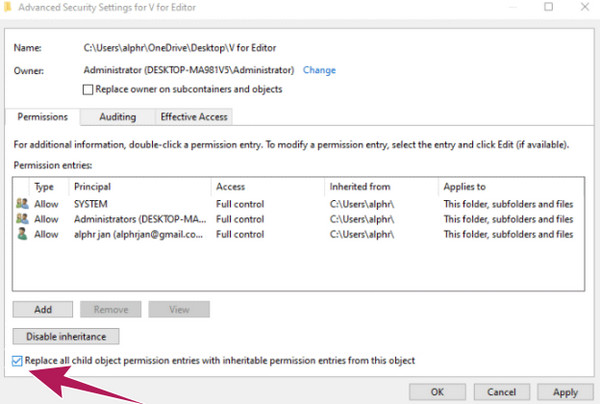
5. Используйте альтернативный медиаплеер
Если вы все сделали, а VLC по-прежнему не может открыть MRL Blu-ray и другие файлы, то это вызывает поиск альтернативного медиаплеера. Но вы можете расслабиться и отдохнуть, поскольку мы нашли лучшего игрока, который будет плавно играть в MRL: Tipard Blu-ray Player. Это превосходный медиаплеер, который позволяет воспроизводить все диски Blu-ray, DVD и даже обычные видео, имеющиеся на ваших компьютерах под управлением Windows и Mac. Кроме того, этот проигрыватель может комплексно обрабатывать мультимедийный контент с разрешением до 4K и 1080p. С помощью проигрывателя Tipard Blu-ray вы также можете настроить видеоэффекты, такие как оттенок, насыщенность, яркость, контрастность и гамма. Кроме того, вы можете запечатлеть замечательные моменты из своих видео, поскольку оно предлагает функцию моментального снимка. Давайте посмотрим простые шаги, как открыть файл MRL в альтернативе VLC.
Шаг 1Нажмите Скачать кнопку выше, чтобы установить программное обеспечение. Затем откройте программное обеспечение и нажмите либо Открыть файл or Открыть диск кнопку, чтобы загрузить видео MRL, которое вы хотите воспроизвести.
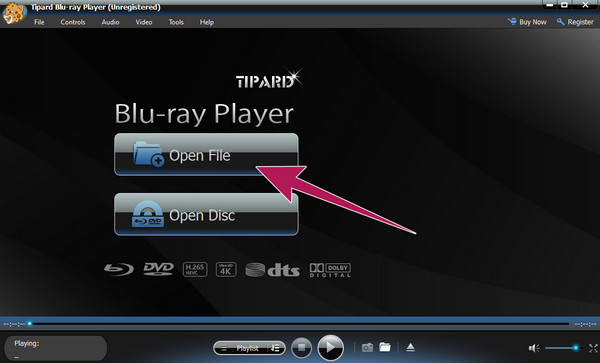
Шаг 2Вы можете наслаждаться просмотром файла MRL, поскольку он автоматически воспроизводится на вашем экране. Таким образом, вы можете попасть в Stop кнопку, когда вы закончите, или другие кнопки управления воспроизведением, которые вы хотите использовать.
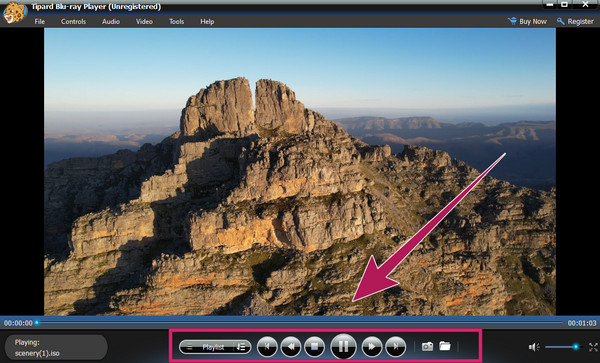
Часть 4. Часто задаваемые вопросы о том, что VLC не может открыть MRL
VLC заблокирован?
Нет никаких доказательств того, что VLC блокируется. Однако многие пользователи испытывают проблемы при запуске или установке VLC на своих компьютерах.
Поддерживает ли VLC YouTube?
Да. VLC имеет встроенный плагин, который позволяет пользователям транслировать видео с YouTube.
Почему VLC показывает, что ваш ввод не может быть открыт?
Ошибка VLC, сообщающая, что вход не может быть открыт, является ошибкой, которая означает, что ваша медиа-ссылка повреждена или заблокирована.
Может ли VLC воспроизводить все файлы?
Хотя VLC гибко поддерживает более широкий спектр видеофайлов, все еще существуют проприетарные или малоизвестные форматы, которые он не воспроизводит. Есть также видео, которые он может открыть, но не может отображать видеоизображения.
Какая папка открыта по умолчанию в VLC?
Для VLC нет открытой папки по умолчанию. Это приложение обычно запоминает последний открытый вами каталог и использует его для открытия папки с файлами.
Заключение
Лучшие решения о том, как исправить ситуацию, когда VLC не может открыть MRL, обсуждаются в этой статье. Причины этой проблемы также обсуждались, чтобы дать вам представление о возникновении проблемы. С другой стороны, если вы больше не можете позволить себе использовать VLC, вы всегда можете положиться на его лучшую альтернативу для воспроизведения файлов MRL без каких-либо ограничений. Tipard Blu-ray Player.







